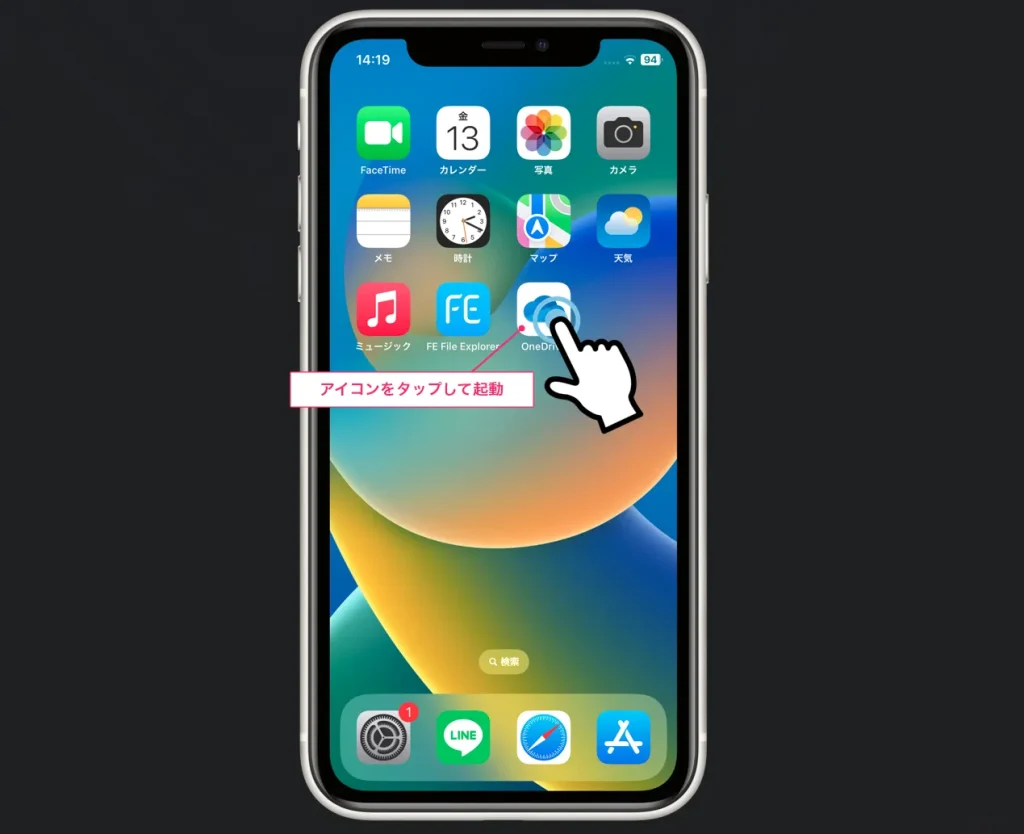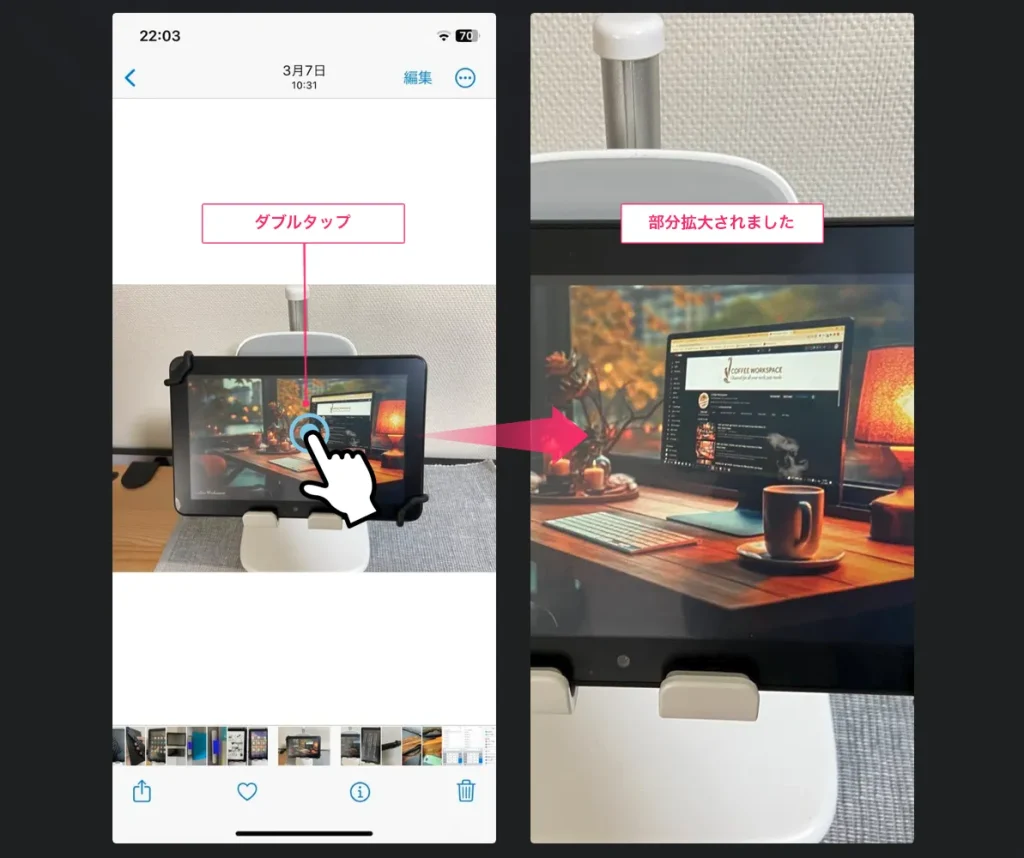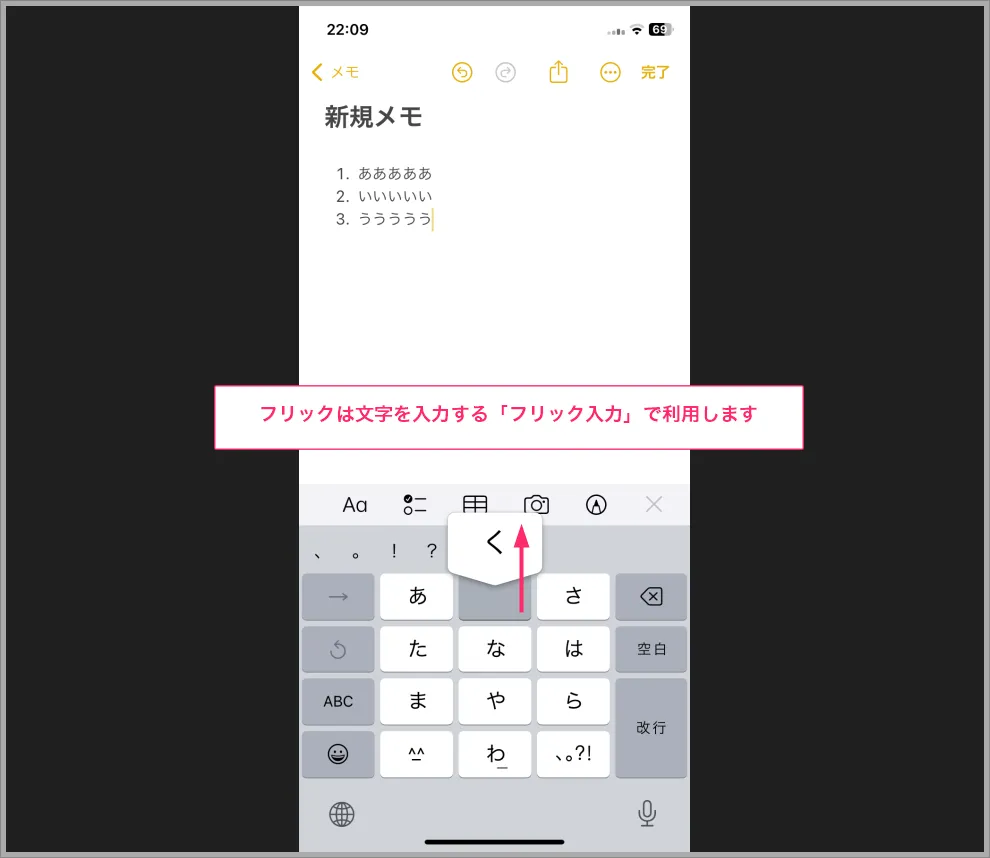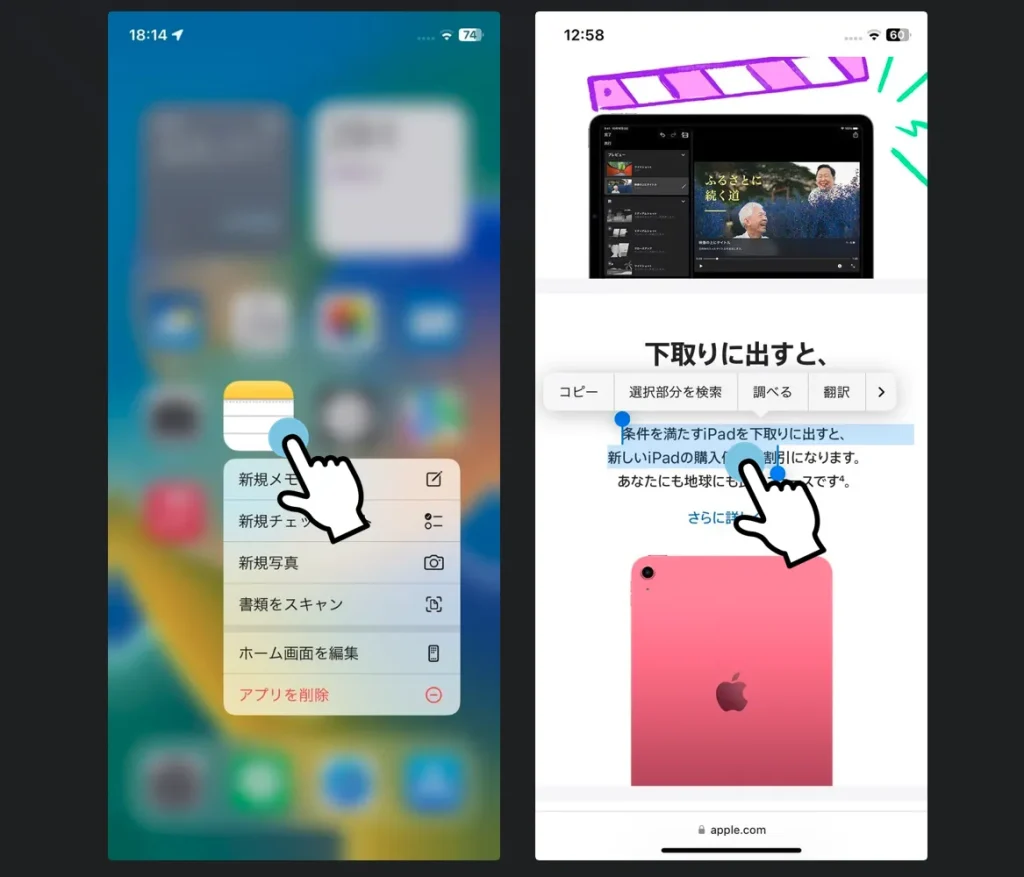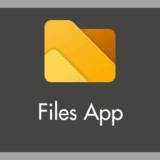iPhone には物理ボタンがありません。そのほとんどを画面に触れて「タッチ操作」することになります。
主に以下の7種類のタッチ操作があります。
- タップ
- ダブルタップ
- スワイプ
- フリック
- ロングタップ
- ドラッグ
- ピンチ
この7種類のタッチ操作を使いこなすことができれば iPhone の画面操作は免許皆伝です。逆を言えば、これらの画面操作を覚えなければ iPhone は使えないということなのです!
本記事でタッチ操作の名称と種類をしっかり紐づけて覚えていってくださいね!
【初めての iPhone 講座①】画面タッチ操作の種類を理解する
本記事は iPhone 初心者の方・iPhone 初心者に使い方を教える方向けに、ガイドブック代わりにしていただけるよう作成しています。
目次
画面上を指で軽くたたく「タップ」
画面上を指で軽くたたくように1度だけ触れる操作を「タップ」といいます。
タップは iPhone で最もよく使う基本中の基本である画面操作です。
主にメニューの選択、アプリの起動、文字の入力など iPhone のすべての利用シーンでかかわってくる重要なタッチ操作なのです。
 ナビ子
ナビ子
効果と一緒に「タップ」という名称もしっかり覚えてくださいね。
2回連続で画面タップする「ダブルタップ」
画面の同じ場所を2回連続で素早く「トントン」とタップする画面操作を「ダブルタップ」といいます。
ダブルタップは主に画面の拡大に用いる画面操作で、例えば「写真・画像の拡大」「マップの拡大」など部分的に拡大したいときに利用します。
ダブルタップで拡大した画像は、再度ダブルタップをすれば元のサイズに縮小されます。
画像などを一番手っ取り早く拡大できるので使用頻度の高い画面操作です。
 ナビ子
ナビ子
ダブルタップで拡大される拡大率は決まっているので、自由な拡大率で拡大したい場合は下で紹介する「ピンチイン」を利用してください。
画面に置いた指を任意方向へすべらせる「スワイプ」
画面に置いた指を任意の方向にすべらせる画面操作を「スワイプ」といいます。
スワイプは、たとえば写真の閲覧時に、次の写真前に切り替え得たいときの写真送りに用います。あとは画面に置いた指を左方向にすべらせて、次のホーム画面を表示させたりにも用いますね。
あとは、ウェブサイトで下にスクロールするときには、画面に置いた指を上方向にすべらせてページスクロールをしますね。
スマホの小さい画面にたくさんの情報を映し出すためには不可欠な画面操作が「スワイプ」なのです。
 ナビ子
ナビ子
「スワイプ(Swipe)」は、日本語に訳すと「掃く(はく)」という意味です。 画面を「上下左右方向に指で掃くようになぞる操作」という意味でスワイプなんです。
画面を指で素早くはじく「フリック」
指で勢いを付けて上下左右に素早くはじく画面操作を「フリック」といいます。
iPhone の文字入力は「フリック入力」が基本です。このフリック入力をする際に用いる画面操作が「フリック」です。
また、一部のゲームにはフリックの強弱を加減しながらプレイするものがあります。
慣れるまでは大変かもしれませんが、慣れてしまいさえすればケータイ入力なんかよりもよほど速く正確に文字入力できるようになります。
もしどうしてもフリック入力になれない場合は、ケータイ入力や QWERTY 入力(PC 入力)に切り替えることも可能ですが…できるだけ頑張って慣れましょう!
 ナビ子
ナビ子
「フリック(Flick)」は、日本語に訳すと「すばやく動かす、はじく」という意味です。まさにその訳どおりの画面操作ですよね。
同じところを長押しする「ロングタップ」
画面上の一点を指でタップよりも長く押し続ける操作を「ロングタップ」といいます。
ロングタップは、例えばホーム画面のアプリアイコンを長押しすることでメニューを出したり、ウェブページ上の文章を範囲選択するときなどに用います。
 ナビ子
ナビ子
ロングタップは、Windows パソコンでいうところの「マウス右ボタンクリック」と同じような役割のタッチ操作という感じです。
指を置いたまま動かす「ドラッグ」
画面から指を離さずに、そのまま任意の方向へ動かす操作を「ドラッグ」といいます。
ホーム画面のアプリアイコンを任意の場所に移動させたり、各種調整バーを左右に動かしたりなど、ドラッグは画面上のアイテムを引きずって動かすときに用います。
 ナビ子
ナビ子
「ドラッグ(Drag)」は、日本語に訳すと「引く、引っ張る、引きずる」といった意味があります。日本語にしてみればドラッグの効果もなるほど納得ですよね!
画面を自由に拡大縮小する「ピンチ」
画面を2本の指(主に親指と人差し指)でつまむように動かす操作を「ピンチ」といいます。「ピンチイン・ピンチアウト」のふたつの操作を合わせて「ピンチ」といいます。
ピンチは iPhone 画面の拡大縮小に用います。主に、画像・地図・ウェブページに使うでしょうか。
-
【ピンチアウト】画面を拡大する動作です。2本の指をつまむようにして画面に置き、ゆっくり指と指の幅を広げるように動かします。
- 【ピンチイン】画面を縮小する動作です。2本の指を間隔を開けて画面に置き、ゆっくりと指と指の幅を狭めるように動かします。
 ナビ子
ナビ子
iPhone の画面は小さいので画面を拡大するのにピンチアウトを頻繁に用います。そして拡大率を調整するのに縮小のピンチインも同じく頻繁に用います。
次回は「iPhone のホーム画面の基本操作について」
iPhone の画面タッチ操作はこれでもうバッチリですね!
次回【初めての iPhone 講座②】では「iPhone のホーム画面の基本操作」について詳しくわかりやすく紹介します。